Съдържание:
Обърнете внимание, че в тази статия ще говорим именно за рестартиране на USB модеми, а на нашия сайт има друга статия, посветена на извършването на същата процедура, но с рутер. Имайте предвид, че това са напълно различни мрежови устройства с свои особености.
Повече информация: Методи за рестартиране на рутери
Метод 1: Бутон на устройството
Най-простият метод за рестартиране на USB модем е да се използва специален бутон, разположен отстрани на самото устройство. Трябва да го натиснете веднъж или два пъти, в зависимост от неговото предназначение. Бутонът може да отговаря както за включване на захранването, така и за рестартиране, от което и трябва да се ръководите при натискането му.

Въпреки това, трудността е в това, че далеч не всички модели на подобно мрежово оборудване са оборудвани с подходящ бутон, затова не е възможно да го рестартирате по този начин. В такъв случай преминете към следващите алтернативни варианти, които би трябвало да се окажат полезни.
Метод 2: Уеб интерфейс или приложение
Всеки потребител на USB модем преди да започне взаимодействие с него е инсталирал специален софтуер и драйвери, както и е извършил настройка в същото приложение или интернет център, отварящ се чрез браузър. В зависимост от това, какво средство за управление използвате, в него можете да намерите бутон, отговарящ за рестартиране на модема. В програмата той е изведен в основния прозорец отделно, а в уеб интерфейса най-често се намира в раздела "Системни инструменти" или "Администриране".
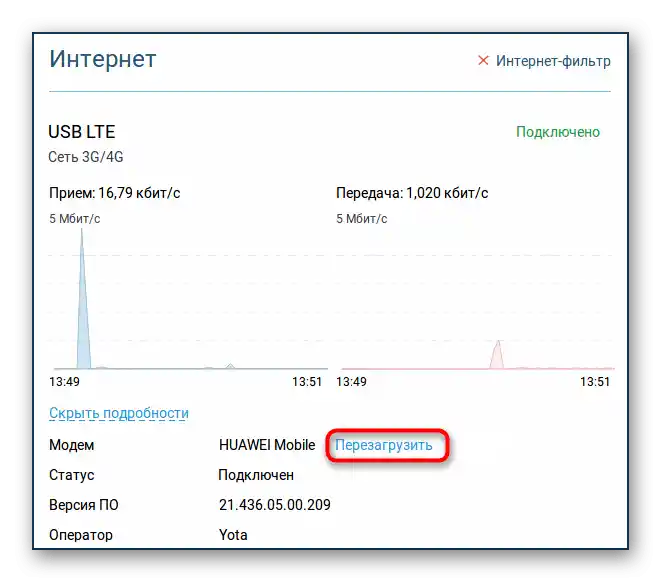
Метод 3: Технология Telnet
Технологията Telnet позволява управление на рутери и USB модеми чрез "Команден ред" в операционната система. За този инструмент съществува специална команда, която изпраща оборудването на рестартиране чрез кратковременно ограничаване на предаването на сигнал.Преди да използвате тази функция, ще трябва да активирате Telnet в Windows, за което можете да прочетете по-подробно в статията на линка по-долу.
По-подробно: Активация на клиента Telnet в Windows
След това остава само да извършите съответните действия, в зависимост от спецификата на модела на USB модема. Нека разгледаме този процес подробно.
- Стартирайте "Командния ред" по удобен за вас начин, например, като намерите приложението през менюто "Старт".
- Там въведете
telnet 192.168.1.1илиtelnet 192.168.0.1за свързване с мрежовото оборудване. Натиснете Enter за потвърждение на действието. - Очаквайте успешно свързване, което трябва да се извърши автоматично без необходимост от въвеждане на потребителско име и парола. Въпреки това, ако все пак се появи искане за въвеждане, като потребителско име и парола напишете admin.
- Първо ще трябва да проверите името на интерфейса на модема, към който ще бъдат отправени по-нататъшните команди. Това се извършва чрез въвеждане на командата
show interface. - За да прекъснете временно подаването на сигнал, въведете реда
interface Name usb power-cycle 5, където Name е името на конкретния интерфейс, а 5 е времето в секунди, за което ще бъде прекъснато захранването.
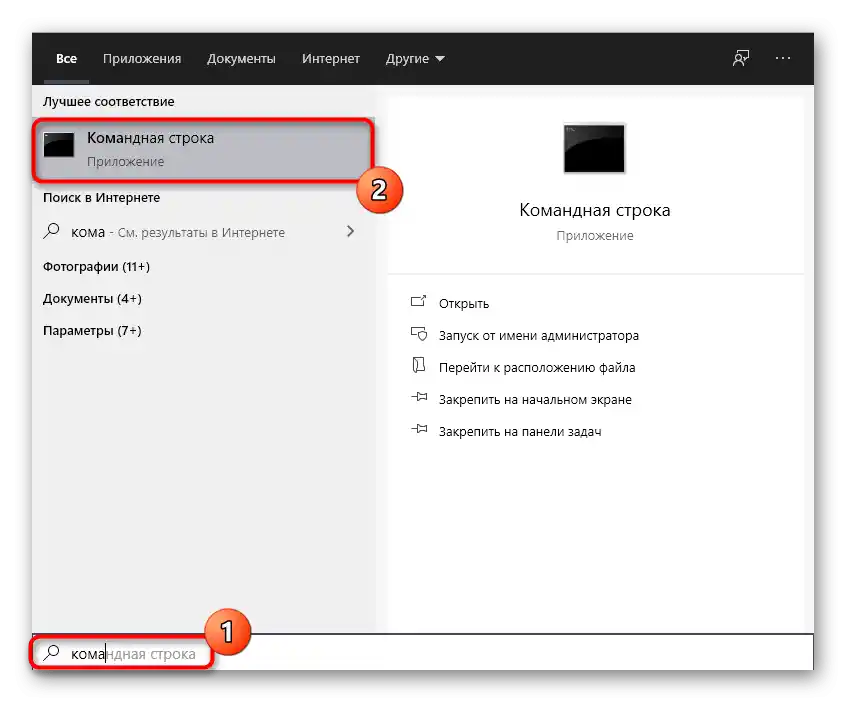
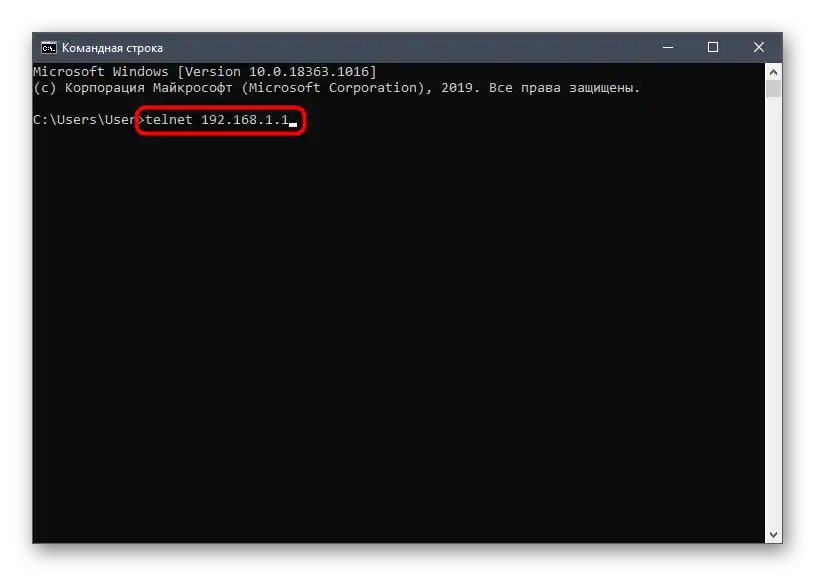
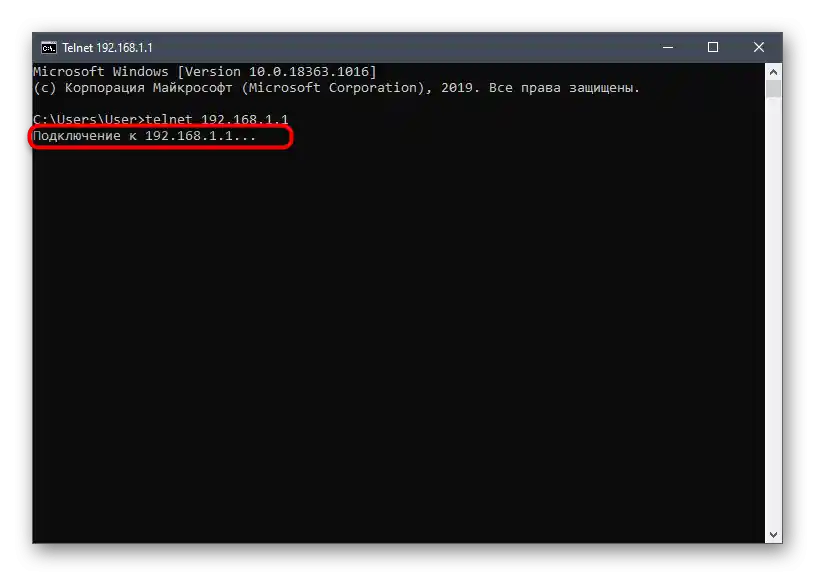
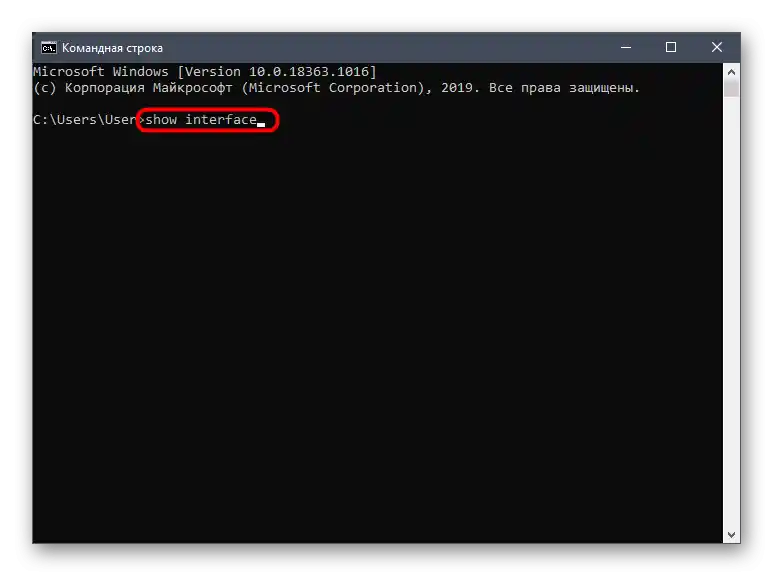
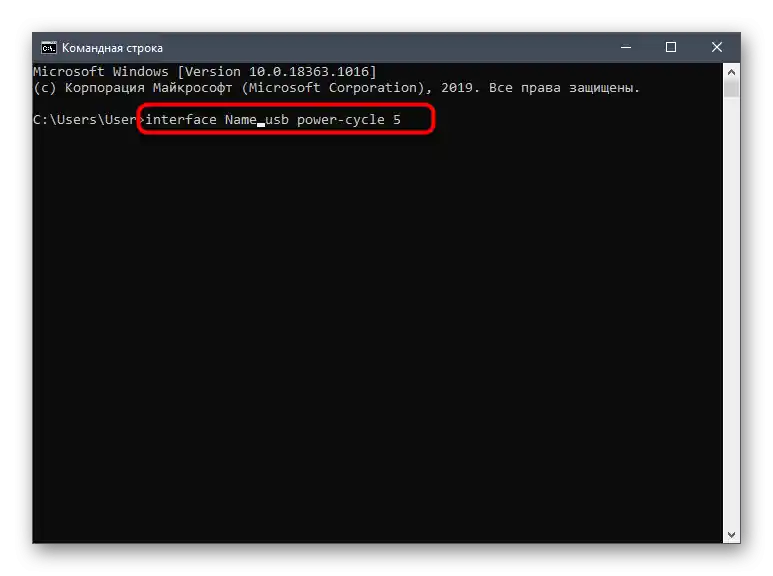
Този метод има своите недостатъци, свързани със сложността на изпълнението, както и с липсата на поддръжка на Telnet на някои компютри с Windows. Затова, ако не успеете да го изпълните, преминете към последния вариант.
Метод 4: Физическо изключване на устройството
В повечето случаи единственият ефективен метод ще бъде ръчното изключване на USB модема от компютъра или лаптопа, последвано от повторно свързване след няколко секунди. Да, така оборудването ще бъде напълно изключено от захранването и след това отново включено. Никаква вреда на устройството няма да нанесете с тази операция, така че можете спокойно да го изключвате и включвате при необходимост.
